win10系统搜索框和小娜是常用功能,搜索功能可以在海量信息中的找到精准的文件,而小娜功能是一款语音助手,通过对话的方式帮助用户安排工作事宜。但最近打开win10系统搜索框和小
win10系统搜索框和小娜是常用功能,搜索功能可以在海量信息中的找到精准的文件,而小娜功能是一款语音助手,通过对话的方式帮助用户安排工作事宜。但最近打开win10系统搜索框和小娜功能都没反应,遇到此故障,可以按照下文步骤解决。
具体方法如下:
1、右击任务栏,选择任务管理器,重启windows资源管理器。
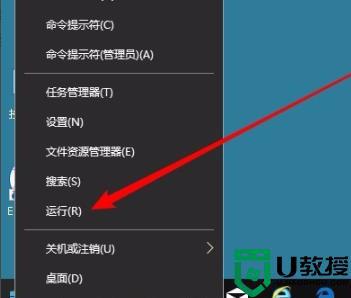
2、按下win+R键,输入services.msc
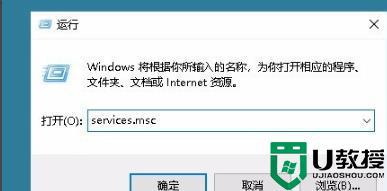
3、找到Network List Service,右击属性。
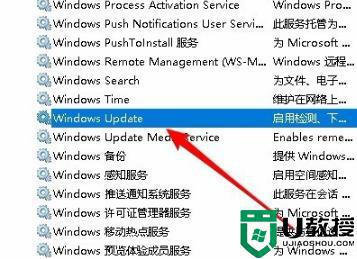
4、将启动类型改为自动即可。
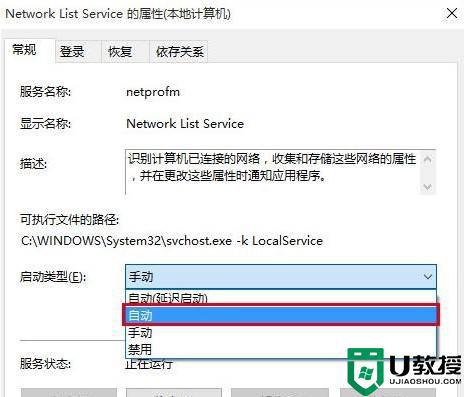
win10点击搜索框和小娜没反应解决技巧分享到这里,通过上文步骤设置,搜索框和小娜功能恢复正常运行。
【转自:美国cn2服务器 http://www.558idc.com/mg.html欢迎留下您的宝贵建议】